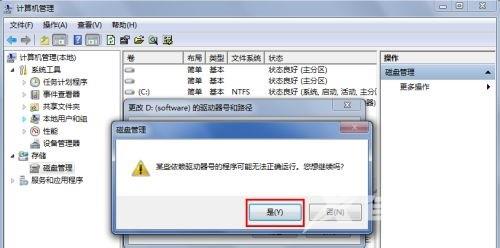win7硬盘盘符怎么改变 1、先选择【计算机】图标右击,在打开的界面中选择【管理】 2、在【计算机管理】界面中选择左侧【存储】下方的【磁盘管理】 3、接着找到想要修改盘符的分区

1、先选择【计算机】图标右击,在打开的界面中选择【管理】
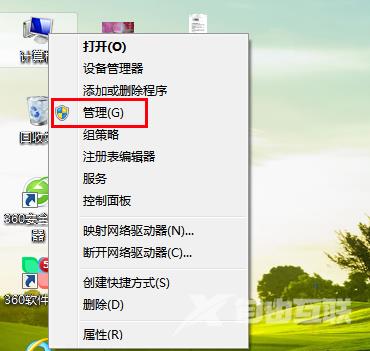
2、在【计算机管理】界面中选择左侧【存储】下方的【磁盘管理】
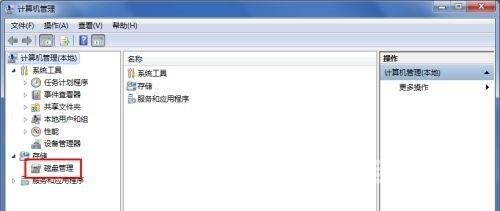
3、接着找到想要修改盘符的分区,右击,选择菜单中的【更改驱动器号和路径】

4、在弹出的窗口中点击【更改】按钮

5、然后在弹出的界面中点击【分配以下驱动器号】后面的下拉框,再选择需要更改的【盘符】

6、再点击【确定】保存修改
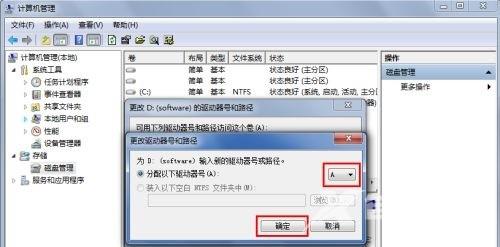
7、然后在弹出的提示窗口中选择【是】即可